Como usar o comando ipconfig para atualizar e redefinir o endereço IP
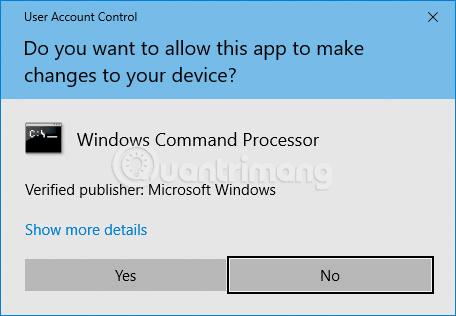
Este artigo irá orientá-lo sobre como usar o ipconfig para encontrar o endereço IP, redefinir o endereço IP e atribuir um novo endereço IP.
O comando ipconfig é um utilitário fundamental que todo usuário de computador deve conhecer. Ele permite visualizar informações detalhadas sobre a configuração de IP, renovar endereços IP de um servidor DHCP, limpar o cache DNS, entre outras funções. Neste guia, vamos explorar como utilizar o comando ipconfig de forma eficiente.
Pressione Windows + R, digite cmd e pressione OK.

No Prompt de Comando aberto, insira o comando ipconfig e pressione Enter.

| Tipo de Endereço | Descrição |
|---|---|
| Endereço IPv6 | Endereço IPv6 local do link no seu computador. |
| Endereço IPv4 | Endereço IPv4 atual do computador. |
| Máscara de Sub-rede | Intervalo da rede atual. |
| Gateway Padrão | Endereço principal que fornece acesso à internet. |
Para liberar o endereço IP atual, digite ipconfig /release e pressione Enter.

Para obter um novo endereço IP, digite ipconfig /renew e pressione Enter. O sistema irá exibir o novo endereço recebido do servidor DHCP.

Além dos comandos básicos, há várias outras opções úteis disponíveis:
| Comando | Descrição |
|---|---|
| ipconfig /? | Exibe mensagens de ajuda. |
| ipconfig /all | Mostra todas as configurações de rede e detalhes. |
| ipconfig /allcompartments | Informações sobre todas as partes da rede. |
| ipconfig /flushdns | Limpa o cache do DNS Resolver. |
| ipconfig /registerdns | Atualiza todas as concessões de DHCP e registra novamente o nome DNS. |
| ipconfig /displaydns | Exibe o conteúdo do cache do DNS Resolver. |
| ipconfig /showclassid | Mostra todos os IDs de classe DHCP permitidos para o adaptador. |
| ipconfig /setclassid | Edita o ID de classe DHCP. |
Veja também:
Espero que este artigo o ajude a utilizar o comando ipconfig de maneira eficaz no Prompt de Comando. Boa sorte!
Você pode copiar música do computador para o iPhone rapidamente com a ferramenta 3uTools.
Aprenda a <strong>importar contatos do SIM para o telefone</strong> Samsung Galaxy J7 Prime com nosso guia passo a passo fácil e rápido.
Uma das principais coisas a se ter em mente ao usar um relógio de pulso é como usá-lo e removê-lo adequadamente para um uso prolongado. Aqui estão dicas essenciais para fazer isso corretamente.
Depois de descobrir as informações, a escolha de comprar um relógio está completa. Neste artigo, abordamos a dúvida: Como devo usar um relógio corretamente?
Descubra como alterar a vibração do botão Home no iPhone 7 e 7 Plus com este guia prático e útil.
Aprenda a instalar e habilitar o desbloqueio por impressão digital no Samsung Galaxy J7 Prime para maior segurança e conveniência.
A configuração de brilho da tela do Samsung Galaxy J7 ajuda a ajustar a hora em que o dispositivo desligará automaticamente quando não estiver em uso.
Aprenda a abrir rapidamente a câmera no Samsung Galaxy J7 Prime com nosso guia prático. Capture momentos incríveis sem complicações!
A tecnologia Virus Doctor da Samsung transforma a maneira como você percebe a qualidade do ar em sua casa, proporcionando ambientes mais saudáveis e confortáveis. Descubra seus benefícios e funcionamento.
Descubra os melhores emuladores de iOS para Windows, incluindo iPadian, Appetize.Io e outros, que oferecem funcionalidades para desenvolvedores e usuários em geral.
Encontre soluções eficazes para o erro de conexão do telefone Samsung com o computador. Este guia fornece passos práticos para facilitar a transferência de dados entre os dispositivos.
Você sabia que com os telefones iPhone, além do New Brand (100% novinho), a Apple também oferece outros tipos de iPhones a preços mais baixos, como o iPhone Certified Pre-Owned (CPO)? Descubra tudo sobre essa opção e como identificá-la!
Através do código KH / A, aprenda sobre a origem e a qualidade dos iPhones. Entenda se o modelo é de boa qualidade e descubra mais informações.
Cada iPhone possui seu próprio código de origem. Se o seu iPhone tem um código TA / A e você está se perguntando em que país é, leia o artigo abaixo para obter a resposta!
Reconhecer o rosto com a câmera IR em laptops como Asus aumenta a segurança do Windows Hello. Descubra como funciona a câmera infravermelha!









Hà giỏi -
Esses comandos são verdadeiros "salvadores". Alguém já tentou usar o "ipconfig /flushdns"? Eu sempre faço isso antes de tudo
Cát Tường -
Impressionante como um simples comando pode mudar tudo! Nunca mais vou ficar sem internet por causa de configuração errada.
Mèo con -
Eu sempre achei esse comando complicadíssimo. Agora, com esse guia, ficou bem mais fácil! Por que não ensinam isso nas escolas?
Kim Thủy -
Vocês já tentaram reiniciar o roteador depois de usar o ipconfig? Parece funcionar melhor
Linh mèo -
Eu estava à procura de um guia para usar o ipconfig de forma eficaz. Essa postagem é super útil, valeu
Văn Khoa -
Opa, dicas boas aqui! Vou testar o comando agora e esperar que resolva meus problemas de conexão
Luis Silva -
Parabéns pelo conteúdo! Estava precisando de algo assim para resolver problemas na rede. Você salvou o meu dia
Minh Trung -
Quando usar o ipconfig, certifique-se de que a placa de rede está ativada! Aprendi isso da maneira mais difícil.
Phúc IT -
Para os que não sabem, o comando ipconfig também pode ajudar a ver se sua placa de rede está funcionando bem. Importante ficar de olho nisso!
Mai Anh -
Como especialista em IT, posso garantir que esse comando é a primeira coisa que verificamos. Cabe destacar
Thành Phúc -
Recomendo sempre começar com o ipconfig antes de chamar o suporte técnico. É incrível quantas soluções simples ele pode fornecer!
Lan Phương -
Muito obrigado por essa informação, me ajudou bastante no trabalho. Agora estou mais confiante em lidar com problemas de rede!
Quỳnh Chi -
Adorei as dicas! Sempre que ocorre um problema de conexão, já sei que o ipconfig é o meu primeiro passo
Júlio Cesar -
Passo a passo muito necessário! Muitas vezes a gente esquece do básico. Vou compartilhar esse post
Thảo Bùi -
Eu não sabia que o ipconfig havia tantas funcionalidades! Obrigado por compartilhar isso, é super útil
Nhất Anh -
Li o artigo e imediatamente tentei. Funcionou como uma charm! Que ótimo que existe esse conhecimento disponível.
Đăng Khoa -
Se eu soubesse disso antes, teria economizado tanto tempo e nervosismo. ipconfig, você é meu novo melhor amigo
Hà Hải -
Fico impressionado em como as soluções mais simples são as mais eficazes. Estou animado para experimentar isso
Đức Huy -
IPconfig é vida! Meu amigo sempre usa e nunca acreditei, agora sou fã também. Valeu pelo guia
Thùy Linh -
Ótimo post! Nunca soube que o comando ipconfig poderia ser tão útil para redefinir meu IP. Vou tentar agora mesmo
Bảo Tuấn -
Então, só para ter certeza: o ipconfig realmente pode resolver problemas de rede? Já fiquei na dúvida várias vezes
Hân ngốc -
Fiquei muito feliz em encontrar uma solução para minha conexão instável. O ipconfig é uma ferramenta poderosa que todo mundo deveria conhecer!
Tiến Thành -
Simples e direto. Gosto assim! Agora, sempre que tiver problema, já sei aonde olhar primeiro. Obrigado
Khánh Lâm -
Estou testando agora mesmo! Espero que funcione. Eu simplesmente não consigo acreditar que era tão fácil!
Thiên Tường -
Amo esses posts que ajudam a simplificar as coisas. Obrigado por ser tão claro na explicação
Linh Mb -
Quando descobrir como usar, você fica pensando: "Por que não fiz isso antes?". O ipconfig é realmente poderoso
Mạnh Thắng -
Alguém pode me ajudar? Depois de fazer tudo que está aqui, ainda não tô conseguindo conectar. O que fazer agora
Thúy Hằng -
Eu realmente não sabia que dava pra atualizar o IP dessa forma. Super útil, vou compartilhar com a galera!
Hồng Tống -
Fui apresentado a esse comando por um amigo e agora não vivo sem ele. Qualquer dica a mais é sempre bem-vinda!
Huyền Lizzie -
Gostei muito do passo a passo que você forneceu. Às vezes, pequenos detalhes fazem toda a diferença. Vou compartilhar com os amigos
Quang vn -
Eu já usei o ipconfig, mas não sabia sobre a parte de atualizar o endereço IP. Você pode explicar mais sobre a parte do "release" e "renew"
Hương Đà Nẵng -
Valeu pela dica! Sempre tive problemas com minha conexão e não sabia que isso poderia ajudar. Já estou seguindo as instruções!
Bảo Nguyên -
uau, que incrível! Agora sei como lidar com meu IP sem ficadas tensas no suporte ao cliente
Cát Tiên -
Com certeza, quem não conhece esse comando deve ler esse artigo. Ele faz toda a diferença na manutenção da conexão
Kim Cương -
Se cada um soubesse disso, não teríamos mais que ligar para a ajuda técnica. Este post é essencial
Yến Lê -
Muito bacana! A forma como explicaram cada passo facilitou muito minha vida, obrigado por isso
Minh Kỳ -
Posso perguntar se isso funciona para resolver problemas de NAT também? Estou tendo dificuldades com meu console de jogos
Duy Sinh 6789 -
Adorei o artigo! Eu estava tendo problemas com a conexão Wi-Fi e isso resolveu rapidamente. Recomendo para todos